Es posible que quiera que una macro grabada se ejecute automáticamente al abrir un libro específico. En el procedimiento siguiente se usa un ejemplo para mostrar cómo funciona. Es posible que también desee ejecutar macros automáticamente al iniciar Excel.
Antes de empezar, asegúrese de que se muestre la pestaña Desarrollador en la cinta. Para más información, vea Mostrar la pestaña Programador.
Para usar el ejemplo siguiente, abra un libro nuevo.
Importante: El código vba no se puede deshacer, así que asegúrese de probar el código en un libro en blanco o una copia de un libro existente. Si el código no hace lo que desea, puede cerrar el libro sin guardar los cambios.
-
Haga clic en Programador > Visual Basic.

-
En el Explorador de proyectos de VBA en la parte izquierda, expanda la carpeta Proyecto de VBA del libro y, a continuación, haga doble clic en el módulo ThisWorkbook . Si no ve el Explorador de proyectos, puede ir a Ver > Explorador de proyectos o presionar Ctrl+R.
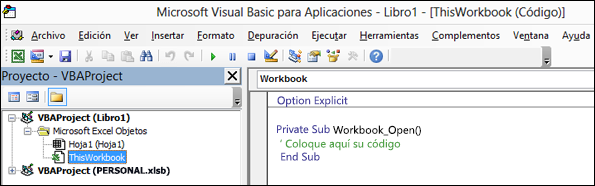
-
En la ventana del módulo que se abre a la derecha, inserte el siguiente código:
Private Sub Workbook_Open() ' Put your code here End Sub
-
Pegue el código grabado en el procedimiento Sub entre las líneas Sub y End Sub .
Cierre el Editor de Visual Basic (no tiene que guardar nada).
-
Guarde el libro como un libro de Macro-Enabled de Excel (*xlsm) y ciérrelo.
La próxima vez que abra el libro, el código que agregó al procedimiento Workbook_Open se ejecutará automáticamente.
Antes de empezar, asegúrese de que se muestre la pestaña Desarrollador en la cinta. Siga estos pasos:
-
En el menú, haga clic en Preferencias de Excel > ... > cinta de opciones & barra de herramientas.
-
En la categoría Personalizar la cinta de opciones , en la lista Pestañas principales , active la casilla Programador .
-
Haga clic en Guardar.
Para usar el ejemplo siguiente, abra un libro nuevo.
Importante: El código vba no se puede deshacer, así que asegúrese de probar el código en un libro en blanco o una copia de un libro existente. Si el código no hace lo que desea, puede cerrar el libro sin guardar los cambios.
-
Haga clic en Programador > Visual Basic.
-
En el Explorador de proyectos de VBA en la parte izquierda, expanda la carpeta Proyecto de VBA del libro y, a continuación, haga doble clic en el módulo ThisWorkbook .
-
En la ventana del módulo que se abre a la derecha, inserte el siguiente código:
Private Sub Workbook_Open() ' Put your code here End Sub
-
Pegue el código grabado en el procedimiento Sub entre las líneas Sub y End Sub .
Cierre el Editor de Visual Basic (no tiene que guardar nada).
-
Guarde el libro como un libro de Macro-Enabled de Excel (*xlsm) y ciérrelo.
La próxima vez que abra el libro, el código que agregó al procedimiento Workbook_Open se ejecutará automáticamente.
¿Necesita más ayuda?
Siempre puede preguntar a un experto en la Excel Tech Community u obtener soporte técnico en Comunidades.







